「黒神話:悟空」のゲームセーブをバックアップすることは、システムクラッシュや誤削除、データの破損だけでなく、新しいデバイスへの移行時にも進行状況を失わないために欠かせません。2つの簡単で効果的なバックアップ方法をご紹介しますので、ぜひチェックしてください!

「黒神話:悟空」のセーブデータをバックアップすることは、すべてのプレイヤーが考慮すべき重要なステップです。膨大な時間をかけて豊かな世界を探索し、強敵と戦い、深いストーリーを解き明かしたのに、予期しないトラブルで進行状況を失うのは非常にストレスです。バックアップを取ることで、安心してゲームを楽しむことができます。
バックアップが役立つ状況は以下の通りです:
✅ システムクラッシュからの保護:どれだけ強力なゲーム環境(PCの性能など)を持っていても、システムのクラッシュはいつでも発生する可能性があります。バックアップを取っておけば、クラッシュ後もすぐに進行状況を復元することができます。
✅ 誤って削除するのを防ぐ:ハードディスクのクリーニング中に、保存されているファイルが誤って削除されたり、保存されたデータが不適切な操作によって上書きされる可能性があります。バックアップを取ることで、これらのミスを防ぐことができます。
✅ 新しいデバイスへのスムーズな移行:新しいゲーム機にアップグレードしたり、別のゲーム機に切り替える際に、バックアップを利用することで、新しい環境で簡単にゲームの進行状況を復元することができます。

まず、セーブファイルの場所を確認します。通常、セーブファイルは以下のパスにあります。
📍 Steam:C:\Program Files (x86)\Steam\steamapps\common\BlackMythWukong\b1\Saved\SaveGames\[YOUR STEAM ID]
📍 Epic Games:C:\Program Files\Epic Games\Black Myth Wukong
次に、以下の方法でゲームセーブをバックアップします。
AOMEI Backupper Standardは、Windows PC向けの最高の無料バックアップソフトです。なぜこのソフトが「黒神話:悟空」のセーブデータのバックアップに最適か、以下の理由からです:
👉 柔軟なバックアップオプション:標準のSteamバックアップとは異なり、特定のフォルダーやファイルを選んでバックアップできます。これにより、ゲーム全体をバックアップする必要がなく、セーブファイルだけを選べます。 👉 スケジュールバックアップ:毎日、毎週、毎月のモードでバックアップを自動的に設定でき、手動での介入なしに進行状況を常に保護できます。 👉 増分バックアップ:前回のバックアップ以降に行った変更だけをバックアップし、効率を大幅に向上させます。 👉 さまざまな保存先へのバックアップ:外付けハードドライブ、USBフラッシュドライブ、NAS、クラウドストレージサービスなど、異なるストレージにバックアップでき、常に安全にアクセス可能です。
AOMEI Backupperを今すぐダウンロードしてインストールしましょう!

パソコン初心者でも簡単に使える
√ 増分バックアップが実行可能 √ イメージの圧縮レベルが指定可能 √ バックアップスケジュールが設定可能 √ 対応OS:Windows11、10、8.1/8、7、Vista、XP √クローン、同期、ディスク消去などの機能もサポート
以下の手順で「黒神話:悟空」のゲームセーブをバックアップします:
ステップ 1. AOMEI Backupperを開き、「バックアップ」タブに移動し、「ファイルバックアップ」を選択します。
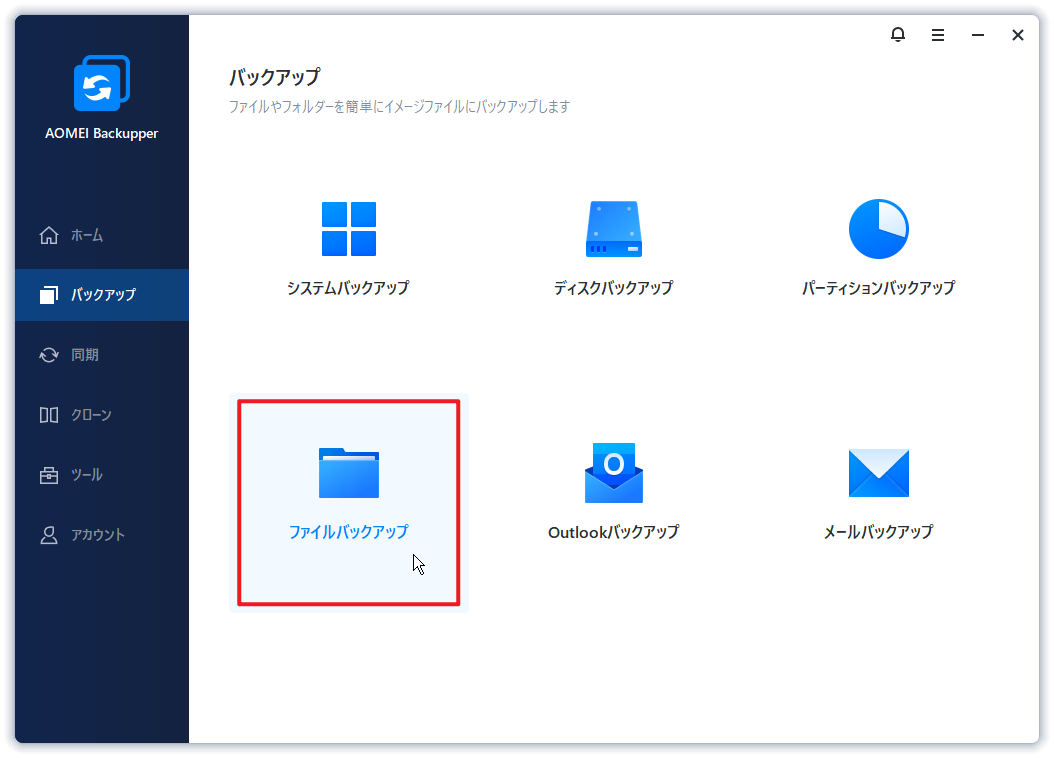
ステップ 2. 別のバックアップタスクと区別するために、「タスク名」ボックスで名前を変更します。「ファイルを追加」または「フォルダを追加」をクリックし、セーブファイルの保存場所に移動し、バックアップしたいファイルを選択します。
ステップ 3. そして、バックアップファイルの保存先(外付けハードドライブ、USBドライブ、NASなど)を選択します。
ステップ 4. 自動バックアップを設定する場合は、「スケジュール」オプションをクリックし、好みの頻度を選択します。設定が完了したら、「開始」をクリックします。
💡AOMEI Backupperを使用してゲームセーブファイルを復元する方法
「黒神話:悟空」のセーブファイルを復元するには、「復元」をクリックし、「タスクを選択」を選びます。リストから悟空のバックアップタスクを選び、ウィザードに従って復元を完了します。
Steamにはゲームのセーブデータやその他のゲームファイルを簡単にバックアップできる内蔵のバックアップツールがあります。以下はその手順です:
ステップ 1. Steamライブラリを開き、「黒神話:悟空」を右クリックして「プロパティ」を選択します。
ステップ 2. 「ローカルファイル」タブから「ゲームファイルのバックアップ」を選択します。
ステップ 3. 「黒神話:悟空」の隣のチェックボックスをチェックし、「次へ」をクリックします。
ステップ 4. バックアップディレクトリを設定し、「次へ」をクリックします。
ステップ 5. バックアップファイルの名前とサイズを指定し、「次へ」をクリックしてプロセスを開始します。
ステップ 6. バックアップが完了したら、「完了」をクリックします。
💡Steamのバックアップ機能を使用してゲームセーブファイルを復元する方法
バックアップを復元する必要がある場合、Steamクライアントで「Steam」>「ゲームのバックアップと復元」に移動し、「前のバックアップを復元」を選択します。バックアップが保存されている場所に移動し、プロンプトに従ってゲームファイルを復元します。
「黒神話:悟空」は2024年8月20日にPS5、Steam、Epic Games、WeGameプラットフォームで同時に発売された。これは、中国初の『西遊記』を題材にした大規模なAAAクラスのゲームで、発売以来、世界中のプレイヤーに愛され、評論家からも高い評価を受けています。
ゲームをプレイするには、PCが以下のシステム要件を満たしていることを確認してください:
🌟「黒神話:悟空」の最低システム要件
OS:Windows 10 64ビット以上
プロセッサ:Intel Core i5-8400またはAMD Ryzen 5 1600
メモリ:16GB RAM
グラフィックス:NVIDIA GeForce GTX 1060 6GBまたはAMD Radeon RX 580 8GB
ストレージ:130GBの空き容量
サウンドカード:Windows互換オーディオデバイス
追加情報:HDDはサポートされ、SSDが推奨されます。
「黒神話:悟空」は、没入感あふれる世界観、魅力的なストーリーライン、そして挑戦的なゲームプレイで多くのプレイヤーを魅了します。しかし、システムクラッシュや誤削除、データの破損といった予期しないトラブルでゲームの進行状況が失われることは、大きなストレスとなります。そのため、ゲームセーブのバックアップはすべてのプレイヤーにとって重要なステップです。
AOMEI BackupperとSteamのバックアップ機能はどちらも便利ですが、操作の簡単さと多機能性からAOMEI Backupperが特におすすめです。このソフトは、無料のバックアップソフトであるだけでなく、データ移行も可能なツールです。ぜひ今すぐお試しになり、その他の便利な機能もご体験ください!